مواد جي جدول
اھڙا ڪيترائي سبب آھن جن جي ڪري توھان حاصل ڪري سگھوٿا ته اسڪرول بار ڪم نه ڪري رھيو آھي يا مائوس ذريعي اسڪرول ٿي سگھي ٿو. جيئن ته ايڪسل ۾ اسڪرولنگ هڪ اهم مسئلو آهي تنهنڪري اهو جلدي آهي جيڪڏهن اهو ڪم نٿو ڪري. مون کي اميد آهي ته، هي آرٽيڪل توهان کي سڀني سببن ۽ بهترين ممڪن حل فراهم ڪندو جيڪڏهن اسڪرول بار Excel ۾ ڪم نه ڪري رهيو آهي.
ڊائون لوڊ مشق ورڪ بڪ
توهان ڊائون لوڊ ڪري سگهو ٿا هتان کان مفت ايڪسل ورڪ بڪ ڪريو ۽ پنهنجو پاڻ تي عمل ڪريو.
اسڪرول بار نه ڪم ڪري رهيو آهي.xlsx5 ممڪن حل لاءِ اسڪرول بار جو Excel ۾ ڪم نه ٿي رهيو آهي
حل ظاهر ڪرڻ لاءِ، اسان هيٺ ڏنل ڊيٽا سيٽ استعمال ڪنداسين جيڪو ڪجھ بهترين وڪڻندڙ ڪتابن ۽ انهن جي قيمتن کي amazon.com پاران وڪرو ڪري ٿو.
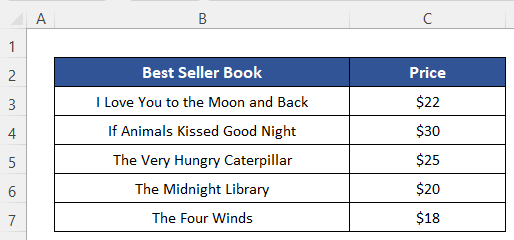
سڀ کان وڌيڪ عام سببن مان ھڪڙو فعال رکڻ آھي Freze Panes Excel جي خصوصيت کي. هي خاصيت شيٽ جي مخصوص حصي کي منجهيل ڪري ٿو. تنهنڪري ڪو به اسڪرولنگ ان حصي کي متاثر نه ڪندو. منهنجي ڊيٽا سيٽ تي هڪ نظر وجهو، مون هيٺ اسڪرول ڪيو پر اهو اڻ اسڪرول رهي ٿو. توھان کي نظر انداز ڪري سگھو ٿا فريز پين لائن جيڪڏھن توھان جو ڊيٽا سيٽ تمام ڊگھو آھي. اچو ته ڏسون ته ان کي ڪيئن بند ڪجي.

Steps:
- هيئن ڪلڪ ڪريو: ڏسو > فريز پينز > پنن کي خالي ڪريو .

هاڻي ڏسو، اسڪرول بار ڪم ڪري رهيو آهي.

وڌيڪ پڙهو: ايڪسل ۾ اسڪرول بار کي ڪيئن ترتيب ڏيو (5 مؤثر طريقا)
9> 2. Unstuck SHIFT Key ڏانهندرست ڪريو اسڪرول بار ڪم نه ڪري رهيو آهي10>اهو هڪ نادر مسئلو آهي پر اتفاقي طور تي ٿي سگهي ٿو. جيڪڏهن SHIFT ڪي ڪنهن طرح جام ٿي وڃي يا ڪا شئي ان کي دٻائي رهي ته پوءِ مائوس ذريعي اسڪرول ڪرڻ ڪم نه ڪندو. جيتوڻيڪ اسڪرول بار ڪم ڪندو.
حل:
- ڪي جي مرمت ڪريو يا ڪيبورڊ تبديل ڪريو.
- دٻائيندڙ اعتراض کي هٽايو SHIFT ڪي.
3. اسڪرول ڪرڻ لاءِ ’زوم آن رول سان IntelliMouse‘ کي نشان هٽايو
Excel Advanced آپشن ۾ هڪ فيچر آهي جيڪو مائوس جي اسڪرول ويل جي فنڪشن کي تبديل ڪري سگهي ٿو. پوءِ اسڪرول ڪرڻ بدران، اهو شيٽ کي زوم ڪندو جيتوڻيڪ اسڪرول بار هتي ڪم ڪندو.
منهنجي ڊيٽا سيٽ کي ڏسو، منهنجي شيٽ 110% زوم ۾ آهي. جڏهن مون پنهنجي مائوس سان اسڪرول ڪيو ته پوءِ ڏسو ته ايندڙ تصوير ۾ ڇا ٿيو.

ان کي اسڪرول ڪرڻ بدران 115% زوم ڪيو.

هاڻي اچو ته ڏسو ته ڪيئن غير فعال ڪجي IntelliMouse سان زوم آن رول فيچر.
قدم:
12>20>
12> 
- ظاهر ٿيڻ کان پوءِ Excel آپشنز ڊائيلاگ باڪس، ڪلڪ ڪريو Advanced .
- پوءِ نشان ڪڍيو انٽلي ماؤس سان رول تي زوم ڪريو جي طرف کان ايڊيٽنگ آپشنز حصو.
- آخر ۾، بس کي دٻايو ٺيڪ .

پوءِ اسڪرول وهيل معمول مطابق ڪم ڪندو.
23>
4. درست ڪريو سکرول بار نهمڪمل خالي قطارن کي حذف ڪندي ڪم ڪندي
هتي، آئون هڪ مختلف قسم جو مسئلو متعارف ڪندس اسڪرول بار سان لاڳاپيل مسئلو ڪم نه ڪري رهيو آهي. اسڪرول بار اصل ۾ ڪم ڪندو پر اهو ڪم نه ڪندو جيئن اسان چاهيون ٿا. ڊيٽا سيٽ تمام ننڍو آهي پر ڏسو، اسڪرول بار تمام ننڍو آهي. پر اسان ڄاڻون ٿا ته ننڍي ڊيٽا سيٽ لاءِ هڪ وڏو اسڪرول بار هجڻ گهرجي.
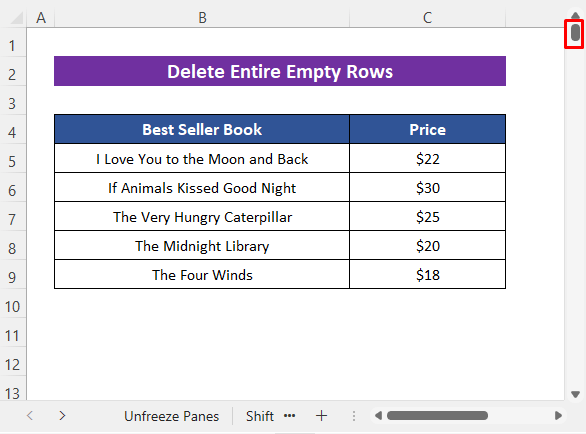
جڏهن مون ٿورو اسڪرول ڪيو، اهو هڪ وقت ۾ ڪافي قطارن مان گذريو. تنهن ڪري، منهنجي شيٽ ۾ ڪجهه غلط آهي.

سبب چيڪ ڪرڻ لاءِ، CTRL + END کي دٻايو، اهو اسان کي آخري چالو ٿيل سيل ڏانهن وٺي ويندو. ھاڻي ڏسو، اھو ٽپو ويو سيل C1048574 . سيل ان کان اڳ استعمال ڪيو ويو هو ڇو ته ايڪسل انهي سيل ڏانهن ٽپو ڏنو ان کي ڊيٽا سيٽ جي آخر سمجهي. ڇو ته هڪ دفعو اسان هڪ سيل استعمال ڪندا آهيون، ايڪسل ان کي محفوظ ڪري ٿو. جيڪڏهن اسان سيل کي حذف ڪريون ٿا ته اهو پڻ اهو يادگار رکندو. اڳتي وڌو ته ڏسو ته اسان ان مان ڪيئن نجات حاصل ڪري سگهون ٿا.

Steps:
- مان ڪنهن به خالي سيل کي چونڊيو استعمال ٿيل قطار کان پوءِ فوري قطار.
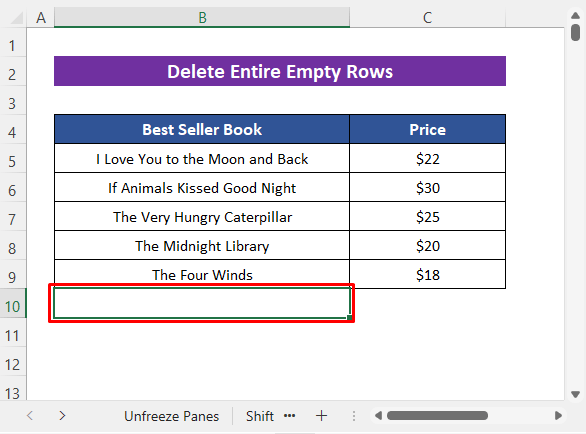
- اڳيون، هڪ ئي وقت CTRL + SHIFT + Down Arrow key کي دٻايو. اهو ان سيل مان آخري سيل تائين پوري سيلن کي چونڊيندو.
- بعد ۾، هن ريت ڪلڪ ڪريو: Home > حذف ڪريو > شيٽ جون قطارون حذف ڪريو .
- آخر ۾، صرف پنهنجو ڪم بڪ محفوظ ڪريو.

اسڪرول بار هاڻي پنهنجي معمول جي سائيز مطابق بحال ڪيو آهي. ڊيٽا سيٽ سائيز.
29>
9> 5. اسڪرول بار بحال ڪريواهو ٿي سگهي ٿوائين ٿئي ٿو ته اسڪرول بار توهان جي ورڪ بڪ ۾ نظر نه ٿو اچي، تنهنڪري توهان ان کي استعمال ڪرڻ جي قابل نه هوندا. هيٺ ڏنل ورڪ شيٽ کي ڏسو، اتي ڪو به افقي يا عمودي اسڪرول بار ناهي.

ان کي ٻيهر حاصل ڪرڻ لاءِ هيٺ ڏنل قدمن تي عمل ڪريو.
قدم:
- فالو ڪريو 3ئين طريقي مان پھرين ٻه قدم کولڻ لاءِ Excel آپشنز ڊائلاگ باڪس. <13 ان کان پوءِ، ڪلڪ ڪريو Advanced .
- پوءِ نشان لڳايو Show horizontal scroll bar and Show vertical scroll bar from the Display options هن ورڪ بڪ لاءِ حصو.
- آخر ۾، بس کي دٻايو ٺيڪ . 15>
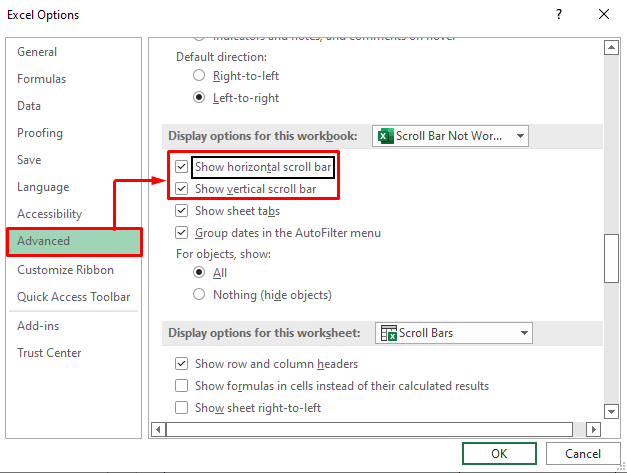
هاڻي ڏسو ته اسڪرول بار ڪاميابيءَ سان بحال ڪيا ويا.
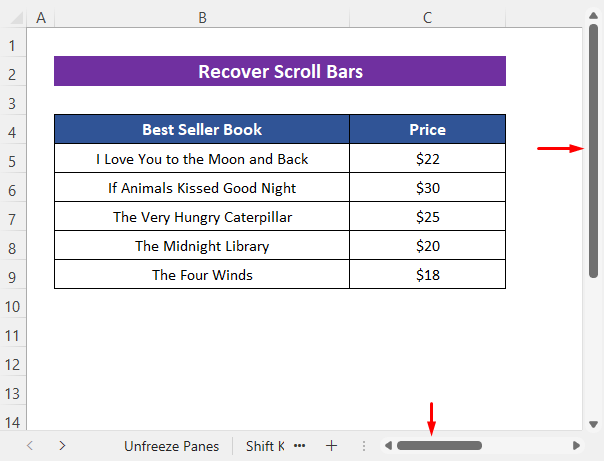
وڌيڪ پڙهو: [فڪسڊ!] ورٽيڪل اسڪرول بار ايڪسل ۾ ڪم نه ڪري رهيو آهي (10 ممڪن حل)
Conclusion
مون کي اميد آهي ته مٿي بيان ڪيل طريقا ڪافي سٺا هوندا ان مسئلي کي حل ڪرڻ لاءِ جڏهن اسڪرول بار Excel ۾ ڪم نه ڪري رهيو آهي. تبصرو سيڪشن ۾ ڪنهن به سوال پڇڻ لاء آزاد ٿيو ۽ مهرباني ڪري مون کي موٽ ڏيو. دورو ڪريو ExcelWIKI وڌيڪ ڳولڻ لاءِ.

